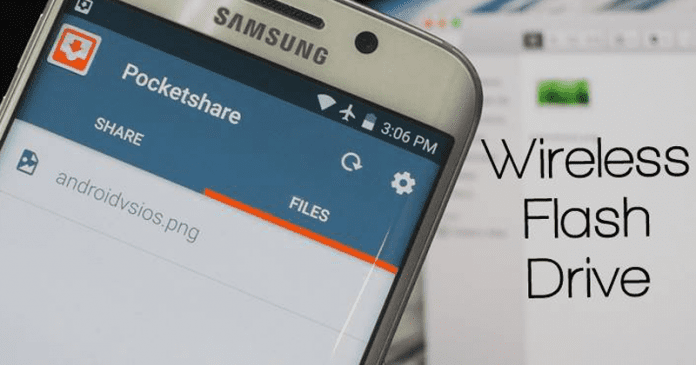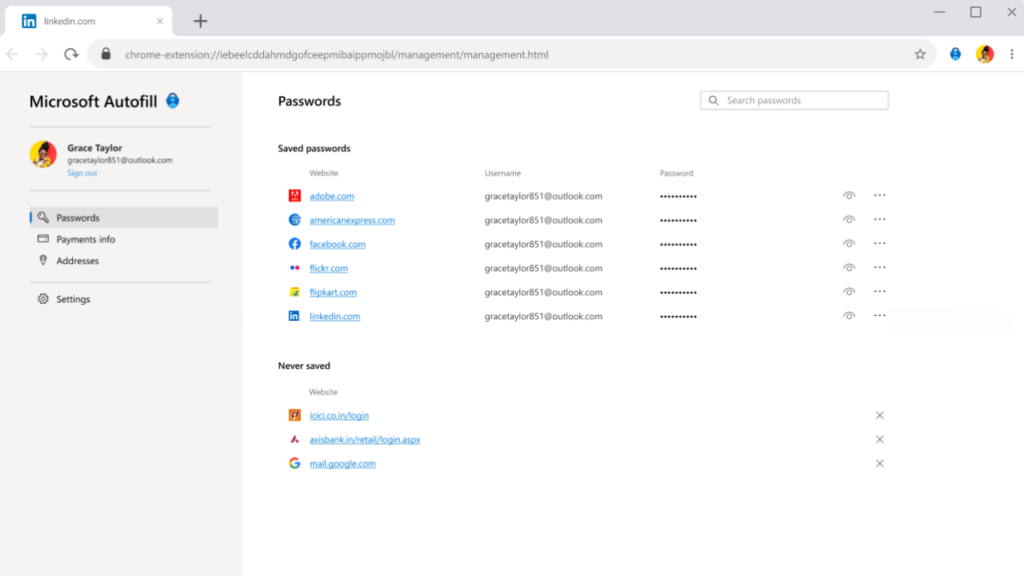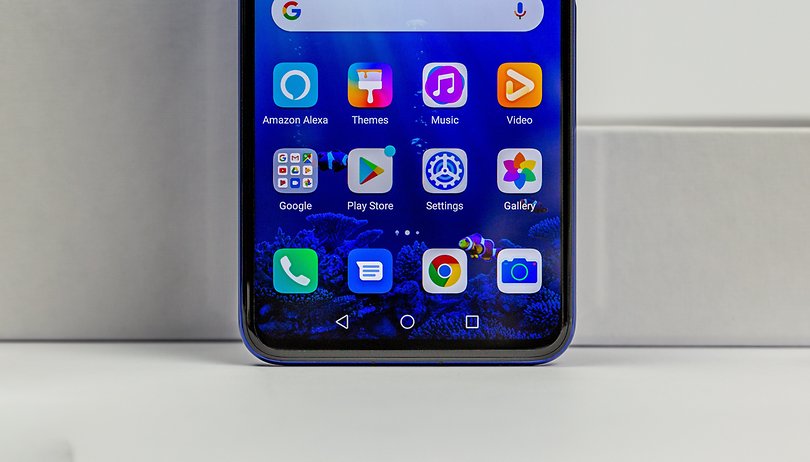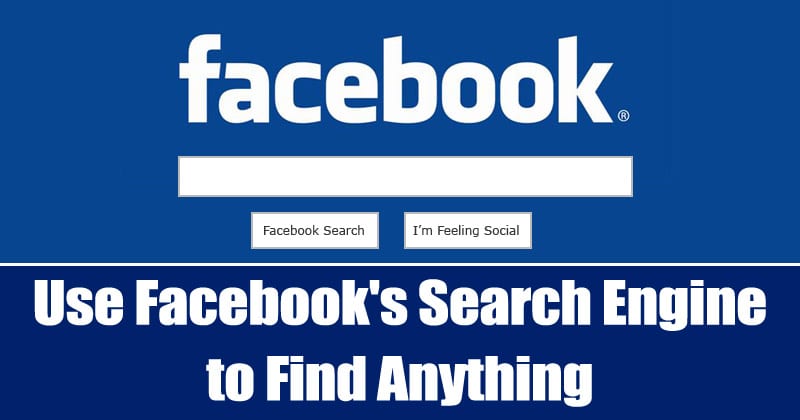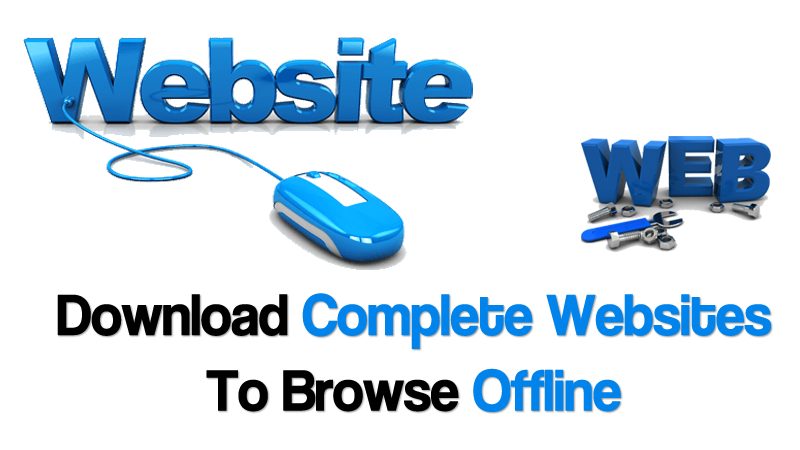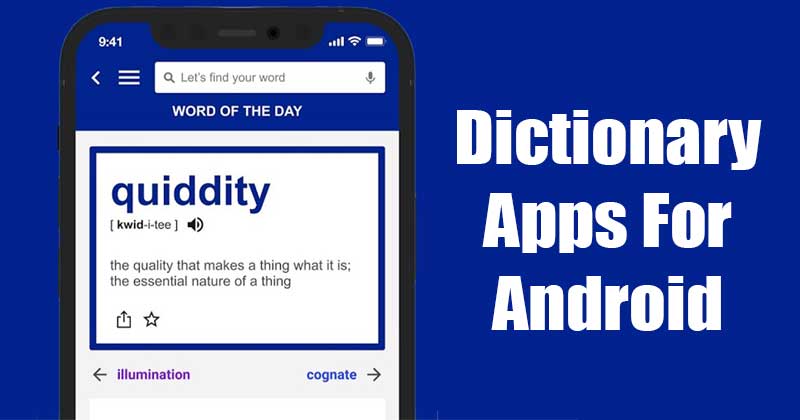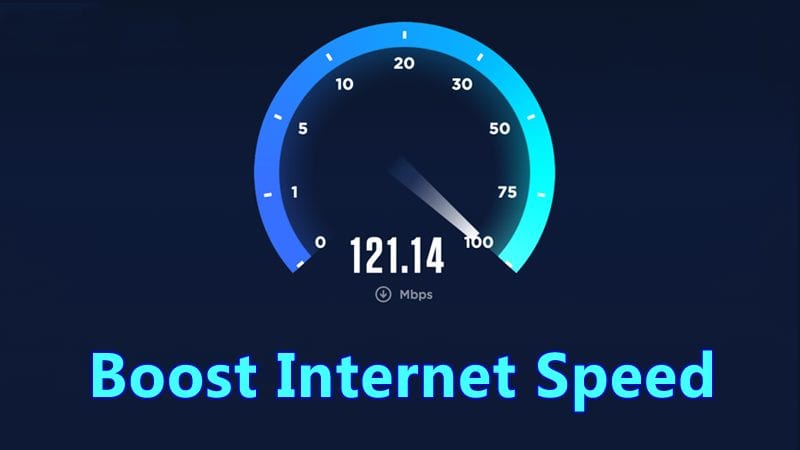
Podělíme se o jednoduchý trik, jak zvýšit rychlost vašeho internetu bez upgradu vašeho internetového plánu. Zde jsme tedy sdíleli šest jednoduchých metod, jak zvýšit rychlost internetu NEBO zvýšit rychlost internetu. Podívejte se tedy na příspěvek, abyste zvýšili rychlost svého internetu v roce 2019
V dnešním životě, ať už jsme v bytě nebo ve firmě, je rychlý a efektivní internet naší základní nezbytností. Pomalý internet nás vždy zklame. Zde jsou jednoduché způsoby, jak zvýšit rychlost internetu NEBO zvýšit rychlost internetu.
Jak zvýšit a zvýšit rychlost internetu
Metoda č. 1 – Omezte vyhrazenou šířku pásma
Vzhledem k tomu, že uživatelé internetu každým dnem přibývají, šířky internetového pásma se rozdělují a vedou k poklesu rychlosti internetu. Existuje také určitý limit šířky pásma, který je trvale vyhrazen na našem počítači. Tato šířka pásma je pro systémové použití, která je systému přidělena ve výchozím nastavení. Tato šířka pásma zahrnuje 20–30 % rychlosti internetu z celkové rychlosti připojení. Nyní je zde trik, pomocí kterého můžete uvolnit tuto vyhrazenou šířku pásma a užívat si vysokorychlostní internet pomocí této techniky podpory internetu. Jak zvýšit a zvýšit rychlost internetu
Kroky k úpravě omezení vyhrazené šířky pásma: –
Krok 1. Klikněte na start a napište „gpedit.msc” (bez uvozovek).
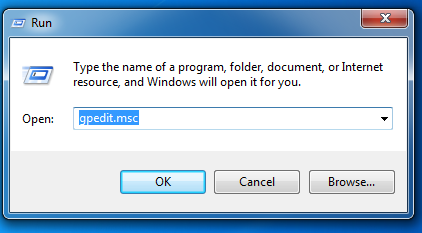
Krok 2. Nyní se otevře dialogové okno Editor místní skupiny zásad. Nyní klikněte na složku Šablona pro správu na levé straně dialogového okna. Nyní vyberte možnost Síť na pravé straně pole. Nyní klikněte na QoS paketové plány v pravém seznamu pod nastavením.
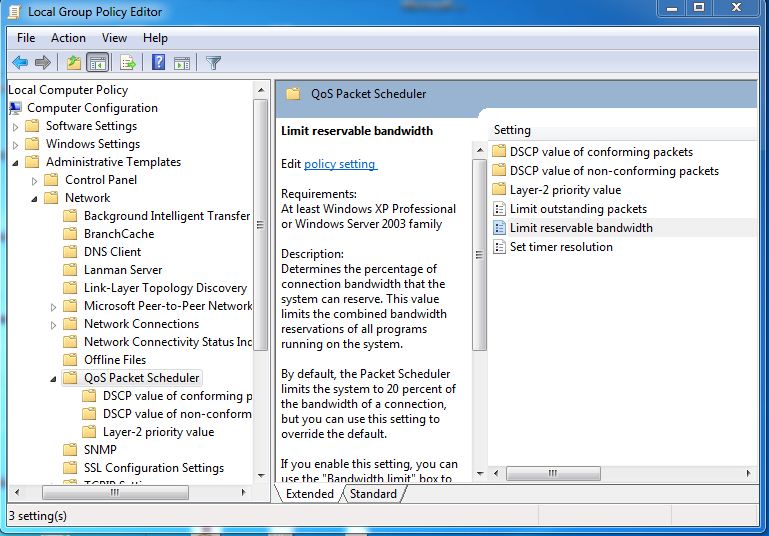
Krok 3. Dvakrát klikněte na soubor Omezte vyhrazenou šířku pásma. Nyní se zobrazí dialogové okno s vyhrazeným limitem, ve kterém bude ve výchozím nastavení uvedeno Nenakonfigurováno.
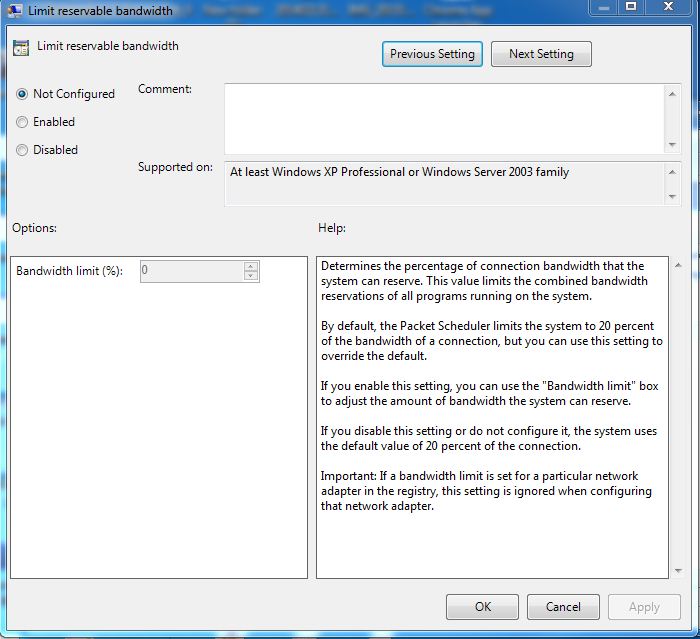
Krok 4. Klikněte na Povolit a nastavte limit šířky pásma % od 20 na 0 a klepněte na tlačítko OK.
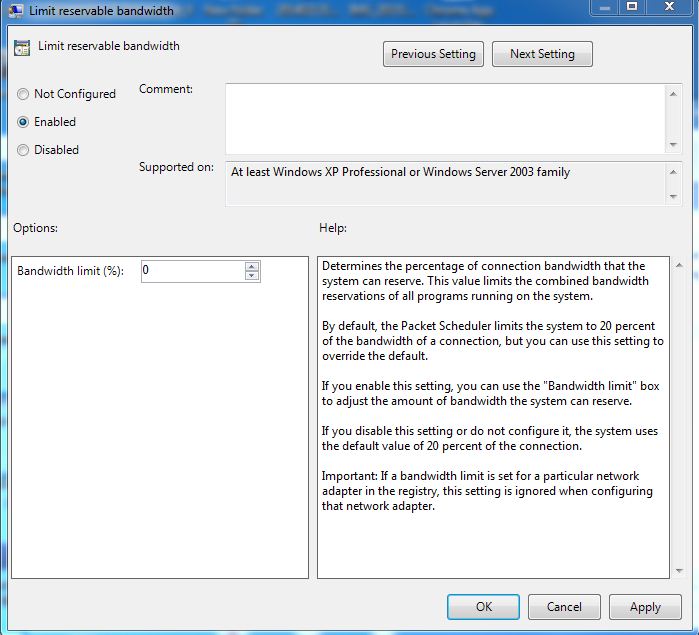
A je to! jste hotovi, tím se nepřidělí nebo uvolní vyhrazená šířka pásma. A zažijete vysokorychlostní internet. Tento trik pro zvýšení internetu zvýší rychlost vašeho internetu až o 20-30%. Bez této rezervace šířky pásma existuje mnoho dalších faktorů, které mohou zpomalit rychlost vašeho internetu. Mohou zahrnovat zastaralý software, jako je antivirus, a mnoho dalších procesů běžících na pozadí. Takové procesy můžete zastavit otevřením správce úloh (ALT+CTRL+DEL) a ukončením tohoto procesu. To také zvýší a zvýší rychlost internetu
#2 Metoda – Správa mezipaměti
Mezipaměti jsou dočasně uložená internetová data, která používají prohlížeče jako Internet Explorer, Google Chrome a Mozilla Firefox atd. k rychlejšímu otevření jakékoli stránky po návštěvě jakékoli stránky. Tato mezipaměť se automaticky uloží do vašeho počítače. Přestože jsou mezipaměti navrženy tak, aby zrychlily rychlost vašeho internetu, někdy mohou zpomalit rychlost internetu, když překročí omezenou velikost. V takovém případě musíme vymazat mezipaměti, abychom zrychlili internet.
Kroky k vymazání mezipaměti ke zvýšení rychlosti internetu
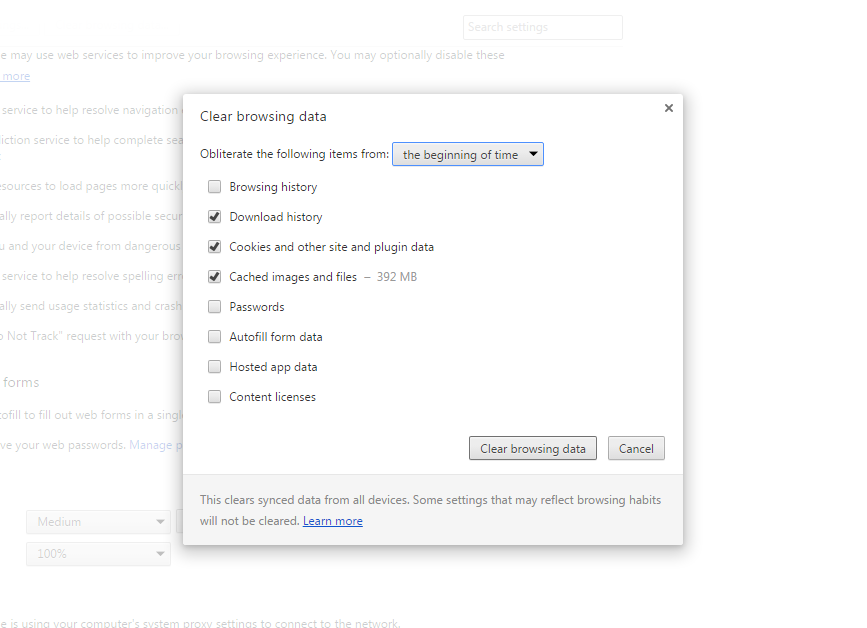
Krok 1. Otevřete Google Chrome a stiskněte CTRL+SHIFT+DELETE.
Krok 2. Vyberte data Temporary Internet Files, History a Cache. Vymazání dat historie vám pomůže zůstat v bezpečí před některými hackerskými útoky. Takže doporučuji je také vymazat.
Krok 3. Klikněte na Smazat.
Nyní to odstraní všechna vaše dočasná internetová data, historii a data mezipaměti z vašeho počítače. Díky tomu se zvýší rychlost vašeho internetu.
#3 Metoda: Zvyšte rychlost pomocí Správce zařízení
Krok 1. Nejprve musíte kliknout pravým tlačítkem na můj počítač a kliknout na „Vlastnosti“
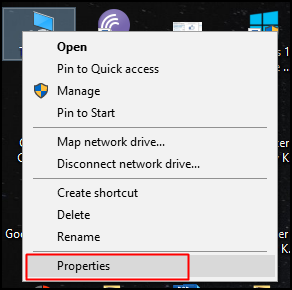
Krok 2. Nyní musíte kliknout na Správce zařízení
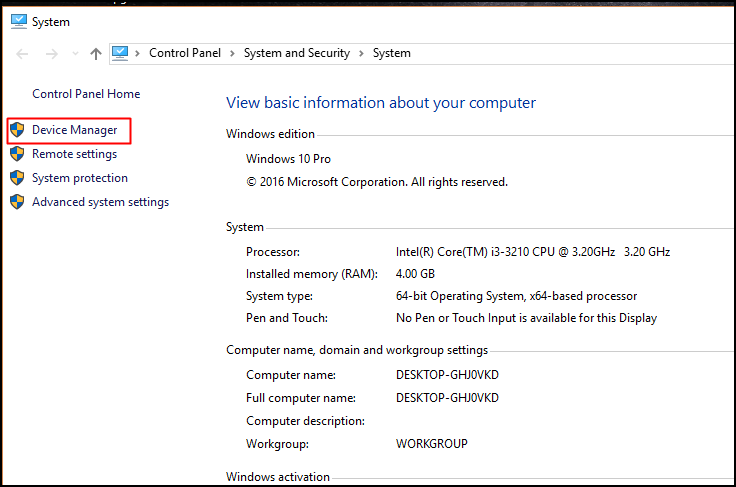
Krok 3. Nyní uvidíte, že se otevře nové okno. Zde musíte rozbalit „Porty“
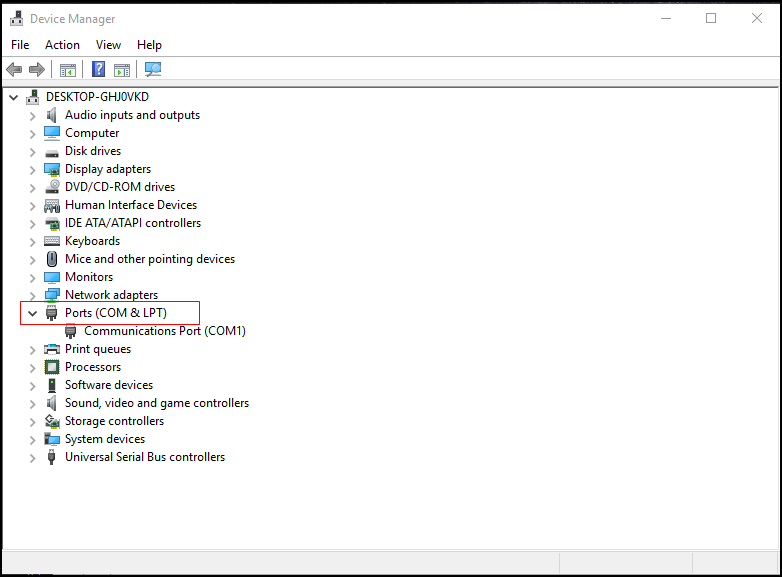
Krok 4. Nyní zde musíte kliknout na Komunikační porty a dvakrát na ni kliknout.
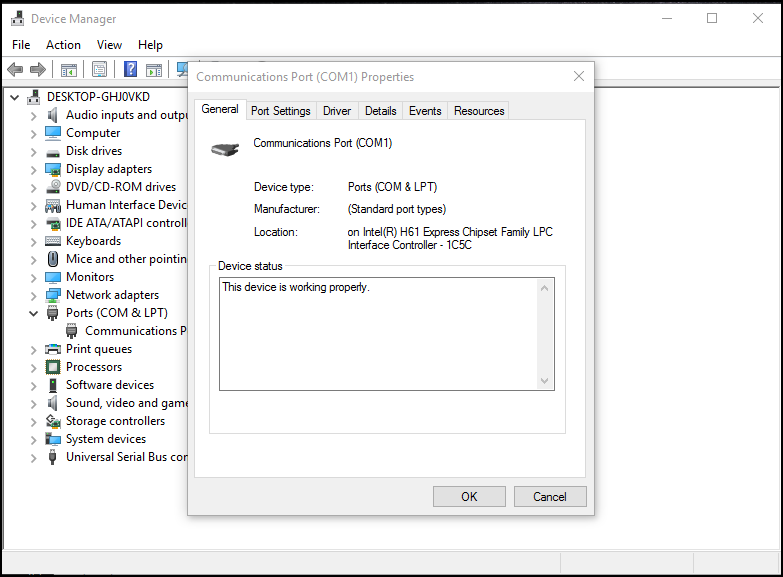
Krok 5. Nyní klikněte na „Nastavení portu“ Zde musíte změnit „Bit za sekundu“ na dostupné maximum a „Řízení toku“ na Hardware.
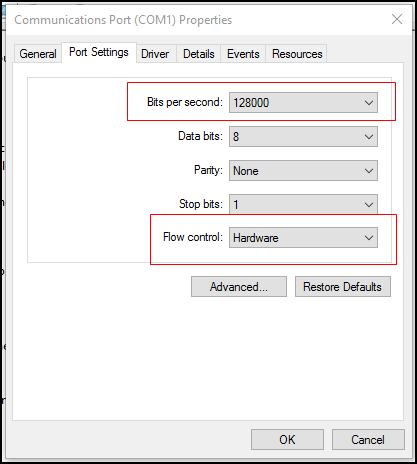
To je vše, nyní uložte a restartujte počítač. Zaznamenáte zvýšenou rychlost až o 20% – 30%
#4 Metoda: Nastavení Google DNS
Google DNS můžete nastavit na svém počítači se systémem Windows. To zvýší rychlost vašeho internetu a můžete si všimnout téměř 10-20% zvýšení rychlosti při procházení internetu. Pojďme vědět, jak na to.
Krok 1. Nejprve musíte otevřít „Centrum sítí a sdílení“ z Ovládacích panelů.
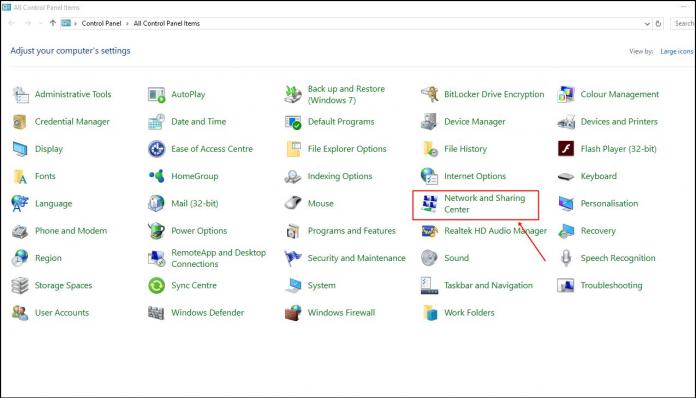
Krok 2. Nyní musíte kliknout na „Změnit nastavení adaptéru“
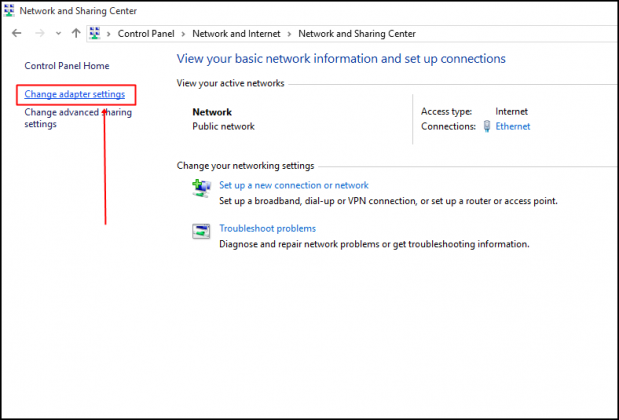
Krok 3. Zde uvidíte všechny sítě. Jednoduše vyberte připojenou síť a klikněte na ni pravým tlačítkem myši a poté vyberte „Vlastnosti“
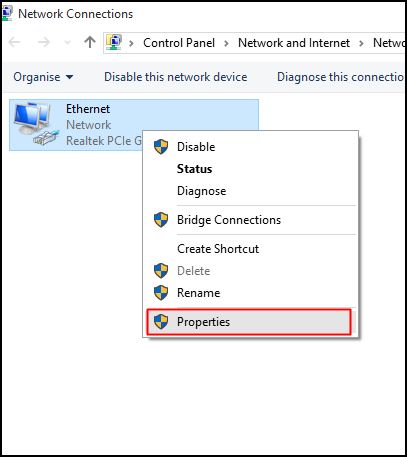
Krok 4. Nyní musíte vybrat možnost „Networking“ a tam musíte najít „Internet Protocol Version 4 (TCP/IPv4)“ v části Toto připojení používá následující položky a poté kliknout na „Properties“
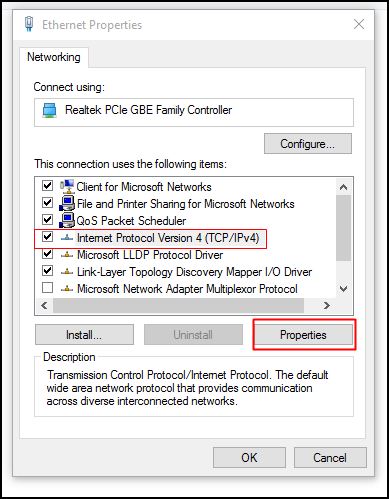
Krok 5. Nyní musíte vybrat možnost „Použít následující adresy serveru DNS“. Zde musíte vyplnit hodnotu Google DNS 8.8.8.8 nebo 8.8.4.4 a poté kliknout na „OK“
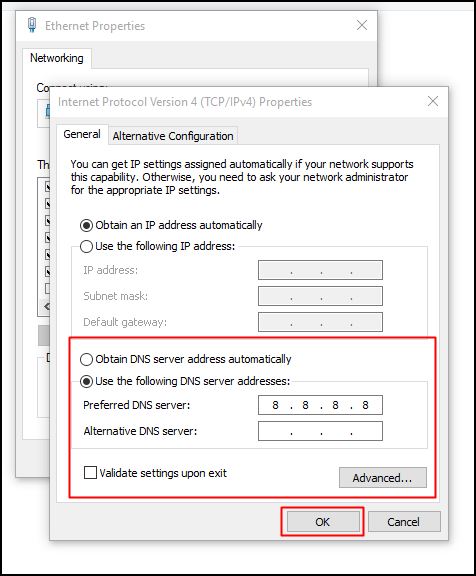
A je to! jsi hotov. Nyní jednoduše restartujte počítač a užijte si vyšší rychlost.
#5 Metoda: Použití NetSetMan ke změně DNS pro vyšší rychlost internetu
V předchozí metodě jsme vysvětlili, jak změnit výchozí DNS na Google DNS pro rychlejší internet. Ke změně nastavení DNS však můžete také použít NetSetMan. NetSetMan se neomezuje pouze na změnu nastavení DNS, s tímto nástrojem můžete najít mnoho funkcí, jako je správa vaší WiFi sítě, síťové jednotky Workgroup a mnoho dalšího.
Krok 1. Nejprve si musíte stáhnout a nainstalovat NetSetMan na počítači se systémem Windows a poté spusťte aplikaci. V rozevíracím seznamu adaptéru musíte vybrat připojenou síť.
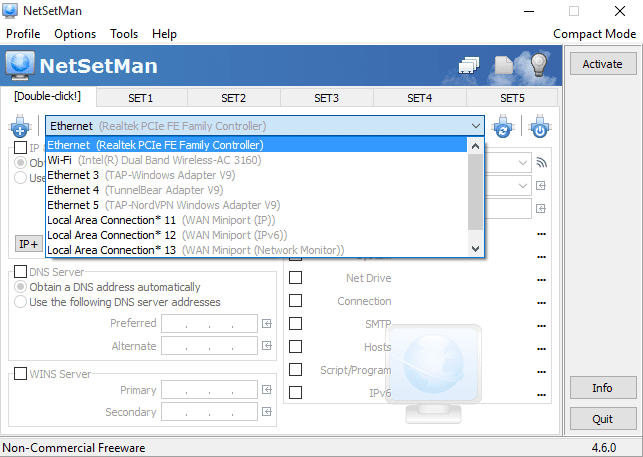
Krok 2. Nyní musíte kliknout na pole serveru DNS, jak je znázorněno na snímku obrazovky, a poté musíte zadat server DNS, který je 8.8.8.8 NEBO 8.8.4.4.
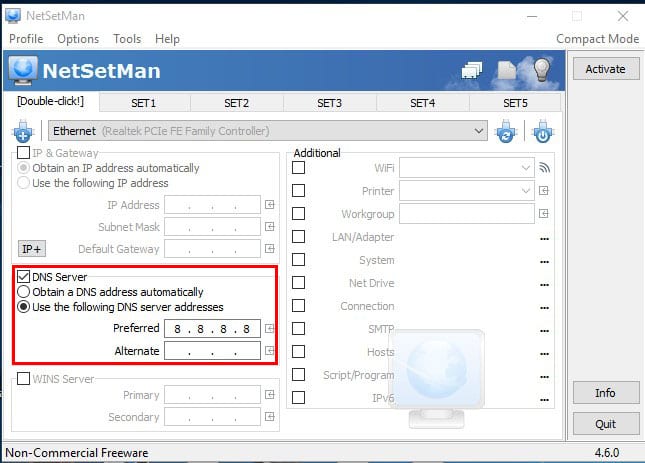
Krok 3. Nakonec klikněte na Aktivovat a máte hotovo.
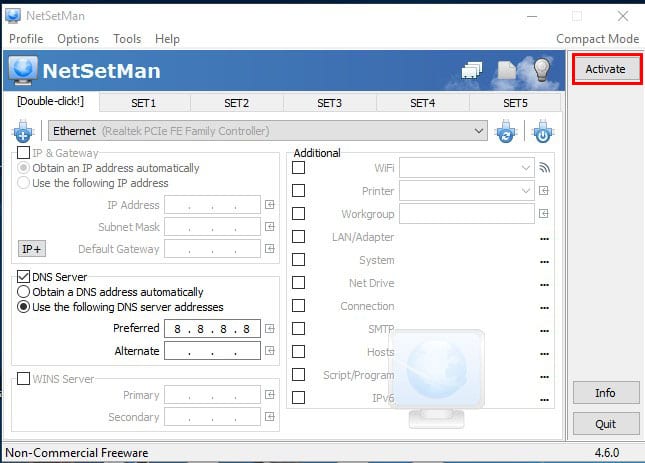
To je vše, máte hotovo! Takto můžete pomocí NetSetMan změnit výchozí DNS vaší připojené sítě. To určitě do určité míry zlepší rychlost připojení k síti.
#6 Metoda: Odeberte ostatní zařízení připojená k vaší WiFi
Protože všichni při přístupu k internetu spoléháme na WiFi, je více než důležité podívat se na připojená zařízení. Podívejte, nemůžeme všem omezit používání našeho WiFi připojení, ale pokud chcete vyšší rychlost, musíte je zablokovat. Zde se podělíme o snadný způsob, jak odstranit zařízení připojená k WiFi.
Krok 1. Nejprve si stáhněte a nainstalujte WiFi Guard do počítače se systémem Windows. Dále uvidíte rozhraní jako níže. Zde musíte kliknout na „Soubor“ a poté vybrat „Nastavení“
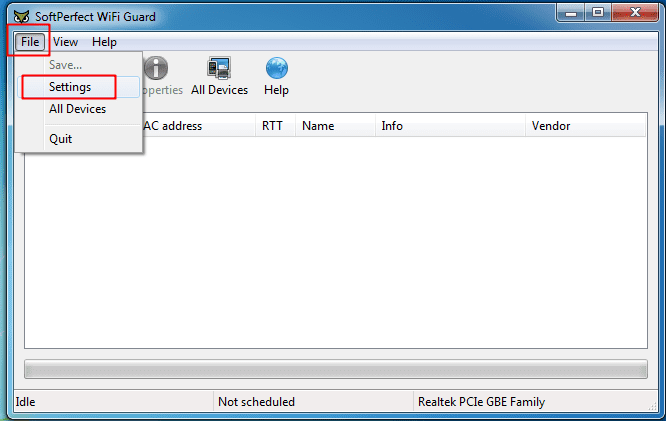
Krok 2. V dalším kroku vyberte z rozevíracího seznamu váš WiFi adaptér.
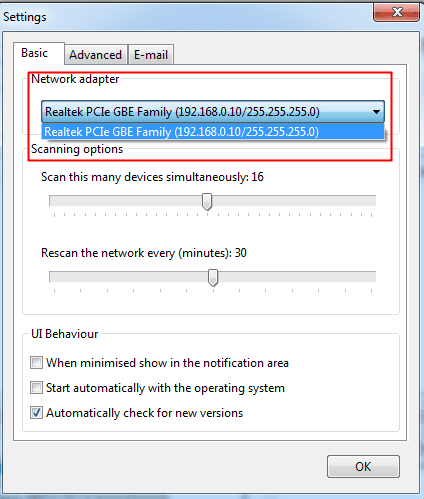
Krok 3. Dále se přesuňte na domovskou obrazovku a poté klikněte na možnost „Skenovat nyní“. Prohledá a zobrazí seznam všech zařízení, která jsou připojena k síti WiFi. Musíte zkopírovat MAC adresu zařízení, které chcete blokovat.
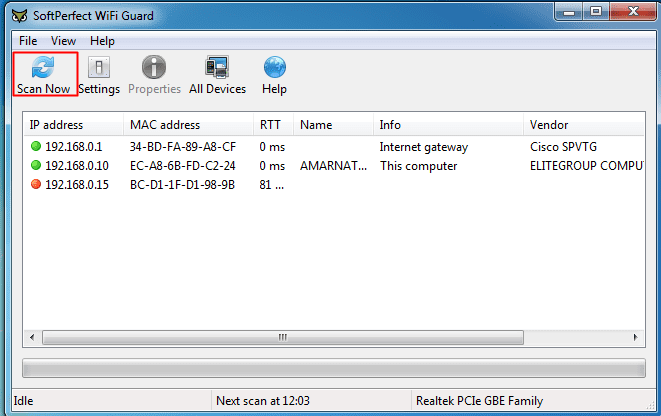
Krok 4. V dalším kroku musíte přejít na domovskou stránku routeru. Pod řídicím panelem routeru povolte možnost „Filtrování WiFi Mac“ a poté klikněte na „Přidat nový“
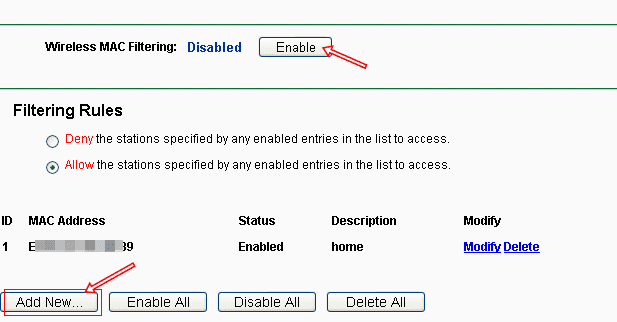
Krok 5. Dále přidejte MAC adresu, kterou jste zkopírovali z WiFi Guard a zařízení bude od této chvíle zablokováno v přístupu k internetu.
To je vše, máte hotovo! Takto můžete zvýšit rychlost svého internetu odebráním zařízení připojených k síti WiFi. Pokud máte nějaké další pochybnosti, určitě s námi diskutujte v komentářích.
#7 Metoda: Zvyšte rychlost internetu na mobilních zařízeních
No, stejně jako na počítačích, můžete změnit servery DNS na svých smartphonech, abyste získali vyšší rychlost procházení. V této části se tedy podělíme o návod pro Android a iOS, jak změnit servery DNS. Pojďme se tedy podívat, jak změnit servery DNS na zařízeních Android a iOS, aby se zvýšila rychlost internetu.
Android:
Na smartphonu Android musíte použít aplikaci DNS Changer. Ke změně DNS aplikace nepotřebuje přístup root. Pojďme tedy vědět, jak pomocí DNS Changer na smartphonu Android změnit DNS.
Krok 1. Nejprve navštivte toto odkaz stáhnout a nainstalovat DNS Changer do smartphonu Android.
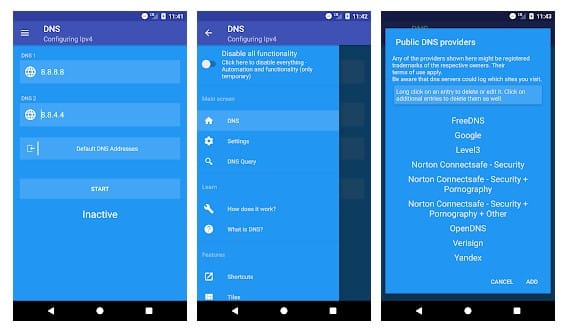
Krok 2. Po instalaci otevřete aplikaci a uvidíte seznam serverů DNS. Jednoduše vyberte ze seznamu „Google DNS“.
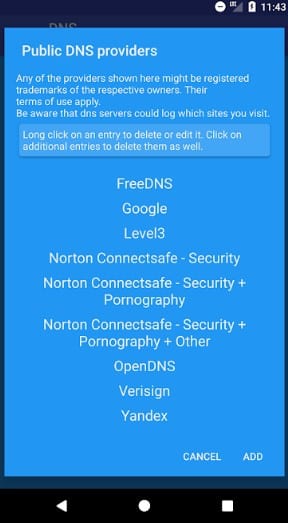
Krok 3. Dále musíte klepnout na tlačítko ‘Start’.
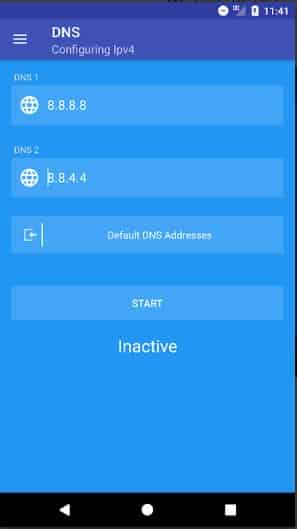
To je vše, máte hotovo! Nyní jste přešli na Google DNS. Jednoduše procházejte web a všimnete si vyšší rychlosti internetu.
Na zařízeních iOS:
Uživatelé iPhone nemusí instalovat žádnou aplikaci třetí strany, protože je k dispozici vestavěná možnost pro změnu serverů DNS. Pojďme se tedy podívat, jak změnit servery DNS na zařízeních iOS.
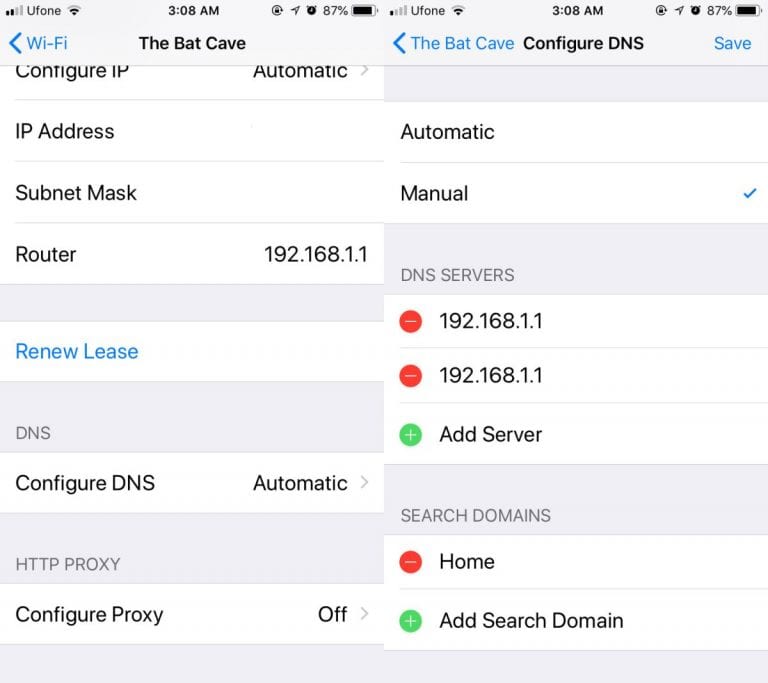
- Nejprve přejděte na svém iPhone do Nastavení> WiFi
- Nyní musíte klepnout na připojenou síť a poté klepnout na „Konfigurovat DNS“
- Na stránce Konfigurace DNS musíte klepnout na „Manuál“
- Nyní klepněte na ‘Add Server’ a zadejte adresu DNS, která je 8.8.8.8 a 8.8.4.4.
To je vše, máte hotovo! Takto můžete změnit servery DNS na iPhone.
Těchto šest cvičení nepochybně zvýší rychlost vašeho internetu a pomůže vám užít si rychlý internet. Vyjádřete se prosím níže, pokud narazíte na nějaký problém s některou z výše uvedených metod. Nezapomeňte také sdílet se svými přáteli!